Win7系统远程桌面设置让工作生活两不误(图文)
更新日期:2023-08-12 15:52:24
来源:投稿
win7系统远程桌面设置让工作生活两不误:相信大家对于远程桌面这个词都不陌生,所谓的远程桌面连接即通过网络连接两台win7电脑(win7 64位旗舰版系统下载),并且其中一台还可以在另一台上做任何操作,包括打开程序、浏览文件夹等等,就像使用自己的电脑一样。但是很多人虽然对此功能不陌生,却从未真正的去设置和使用过,在建立远程桌面连接之前,要先知道对方电脑的IP地址。如果你家是小区宽带等固定IP的上网方式,可以提前记住家中网络的IP,如果是ADSL拨号等不固定IP的上网方式,就得查看电脑的IP地址。下面跟小编一起来看看具体的方法!
操作步骤:
1、首先点击屏幕右下角的“网络连接”标志,点击“打开网络和共享中心”;
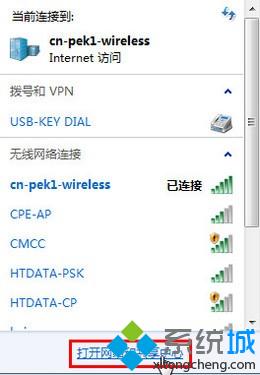
2、接下来在“网络和共享中心”窗口中,点击中间位置“连接”两个字旁边的连接名称,打开连接状态;
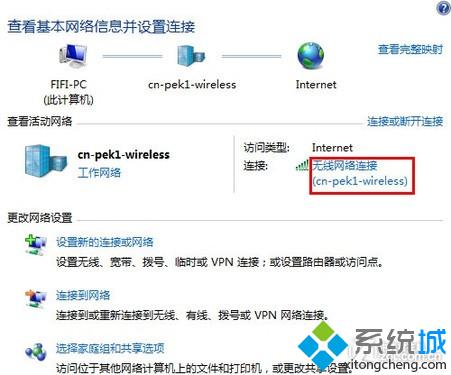
3、在连接状态对话框中,点击“详细信息”,详细信息框中“IPv4地址”旁边的一串数字,就是IP地址了;
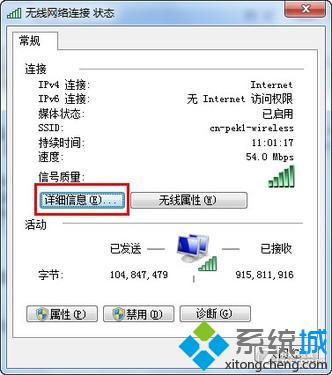

4、拿到IP地址后,接下来你这边的操作就很简单了。同样点击开始按钮,在搜索框中输入“远程桌面”,就可以找到“远程桌面连接”功能,点击并打开它;
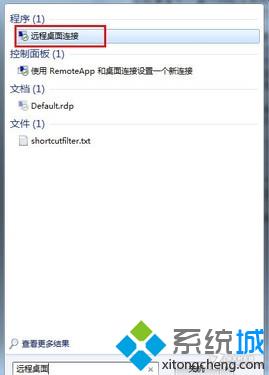
5、在“计算机”右侧的文本框中输入对方电脑的IP地址,然后点击“连接”按钮。

连接到远程的电脑后,系统会提示你输入对方电脑的密码,正确输入密码后,点击“确定”,就可以控制对方的电脑了,更多精彩内容欢迎继续关注系统城电脑系统下载站
- monterey12.1正式版无法检测更新详情0次
- zui13更新计划详细介绍0次
- 优麒麟u盘安装详细教程0次
- 优麒麟和银河麒麟区别详细介绍0次
- monterey屏幕镜像使用教程0次
- monterey关闭sip教程0次
- 优麒麟操作系统详细评测0次
- monterey支持多设备互动吗详情0次
- 优麒麟中文设置教程0次
- monterey和bigsur区别详细介绍0次
周
月










